Microsoft ha appena annunciato Windows 10 Insider Preview Build 18963 (20H1) per Insiders in the Fast ring, una build che aggiunge il monitoraggio della temperatura della GPU a Task Manager e la possibilità di rinominare i desktop virtuali.
Questo aggiornamento Insider migliora anche la pagina Funzionalità opzionali in Impostazioni, rende il Blocco note aggiornabile in negozio, aggiunge la velocità del cursore del mouse alle Impostazioni, così come altre funzionalità, miglioramenti e numerose correzioni.
Se sei un Windows Insider nell'anello veloce, puoi eseguire l'aggiornamento a Windows 10 Insider Preview Build 18963 (20H1) andando su Impostazioni -> Aggiornamento e sicurezza -> Windows Update e controllando l'ultimo aggiornamento.
Cosa c'è di nuovo nella build 18963?
La temperatura della GPU arriva a Task Manager
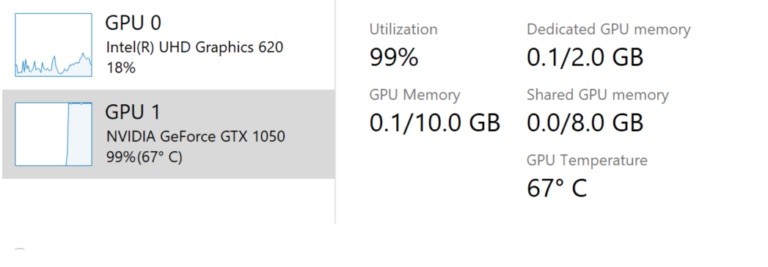
Una delle richieste di lunga data che abbiamo ricevuto per il task manager è di supportare il monitoraggio della temperatura e con la build odierna stiamo facendo progressi su questo problema. Se hai una scheda GPU dedicata, ora visualizzeremo la temperatura corrente accanto all'elenco nella scheda Prestazioni.
Ci auguriamo che apprezzerai il cambiamento! Se hai ulteriori commenti sul task manager, non esitare a farcelo sapere. Per dare suggerimenti o segnalare problemi in quest'area, premere WIN + F e rilasciare il feedback in Ambiente desktop> Task manager nell'Hub di feedback.
Note
- La visualizzazione della temperatura della GPU in Task Manager è attualmente supportata solo se si dispone di una scheda GPU dedicata.
- Potrebbe essere necessario un driver grafico aggiornato per vedere la temperatura. In particolare, è richiesto uno che supporti WDDM versione 2.4 (o successiva). Per verificare la versione del tuo PC, premi WIN+R e digita dxdiag. Nella scheda Visualizza, la tua versione WDDM è visualizzata accanto al modello del driver.
- Attualmente, il valore della temperatura è supportato solo in gradi Celsius.
Rinomina i tuoi desktop virtuali
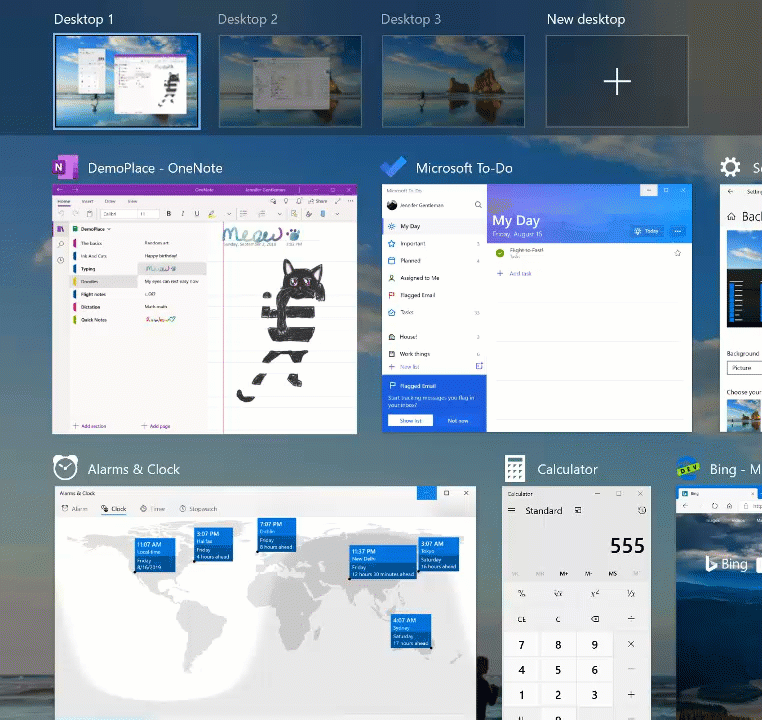
Le workstation virtuali ti aiutano a separare visivamente e cognitivamente diverse attività sul tuo PC. Possono anche essere utili per le presentazioni, quindi puoi preparare demo su diverse workstation. Quello che abbiamo sentito forte e chiaro è stato che vuoi essere in grado di definire i nomi per le tue diverse postazioni di lavoro per rafforzare la separazione tra le postazioni di lavoro, e siamo felici di dirti che presentare agli Insiders nel Fast Ring è esattamente questo!
Vuoi provarlo? Quando apri la vista Attività (selezionando il pulsante Vista attività nella barra delle applicazioni o premendo WIN + Tab) facendo clic sul nome del desktop, ora diventerà modificabile e puoi definirlo come desideri (incluso Emoji). È anche possibile fare clic con il pulsante destro del mouse sulla miniatura del desktop desiderata nella vista Attività e dovrebbe apparire un menu di scelta rapida con una voce rinominata. Se non hai ancora creato alcun centro di lavoro aggiuntivo, scegli Nuovo desktop nella vista Attività per iniziare.
E sì, perché sappiamo che farai la domanda: i nomi rimarranno gli stessi.
Attualmente, questa modifica è in corso per l'50% degli addetti ai lavori Fast Ring e estenderemo l'implementazione nelle prossime settimane valutando la qualità dell'esperienza.
Miglioramento della pagina Funzioni opzionali in Impostazioni
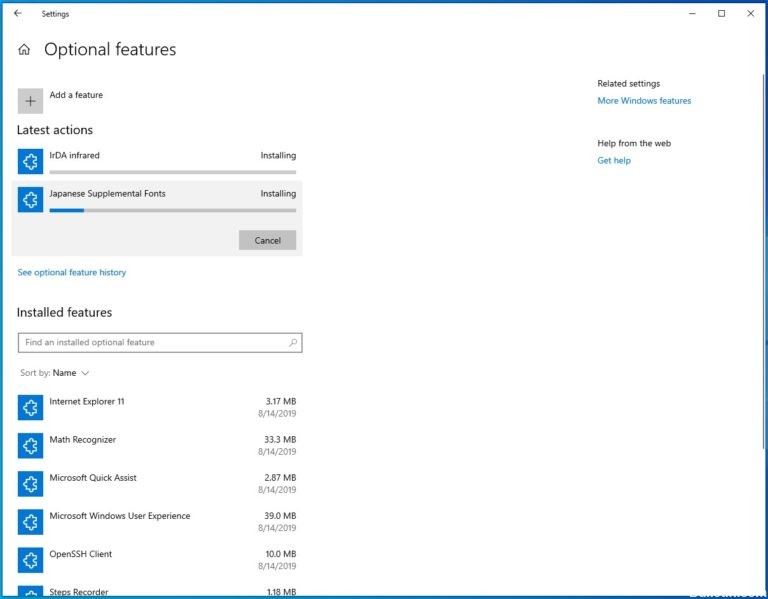
In base ai tuoi commenti, abbiamo apportato una serie di miglioramenti all'usabilità della pagina Funzionalità opzionali nelle Impostazioni (Impostazioni> App e funzionalità> Funzionalità opzionali) che ora vengono presentate agli addetti ai lavori in Fast Ring.
- Selezione multipla: ora è possibile selezionare e installare più funzionalità contemporaneamente.
- Migliore gestione degli elenchi: ora puoi sfogliare gli elenchi con funzionalità opzionali e ordinarli per nome, dimensione e data di installazione.
- Altre informazioni utili: ora puoi vedere la data di installazione di ciascuna funzione opzionale nel tuo elenco di funzioni installate. Abbiamo anche aggiunto dipendenze delle funzionalità per descrivere ciascuna funzionalità opzionale nell'elenco delle funzionalità disponibili per l'installazione.
- Navigazione più semplice nella pagina: visualizza lo stato delle tue installazioni / disinstallazioni / cancellazioni recenti direttamente sulla pagina principale nella sezione "Azioni recenti". Ora puoi aggiungere funzionalità opzionali e visualizzare la cronologia utilizzando le finestre di dialogo a comparsa, in modo da non dover mai navigare al di fuori della pagina principale.
Non vediamo l'ora che tu lo provi! Attualmente, queste modifiche sono attive per 50% degli addetti ai lavori Fast Ring e estenderemo l'implementazione nelle prossime settimane valutando la qualità dell'esperienza. Ecco una panoramica di ciò che vedrai quando sarà disponibile sul tuo PC:
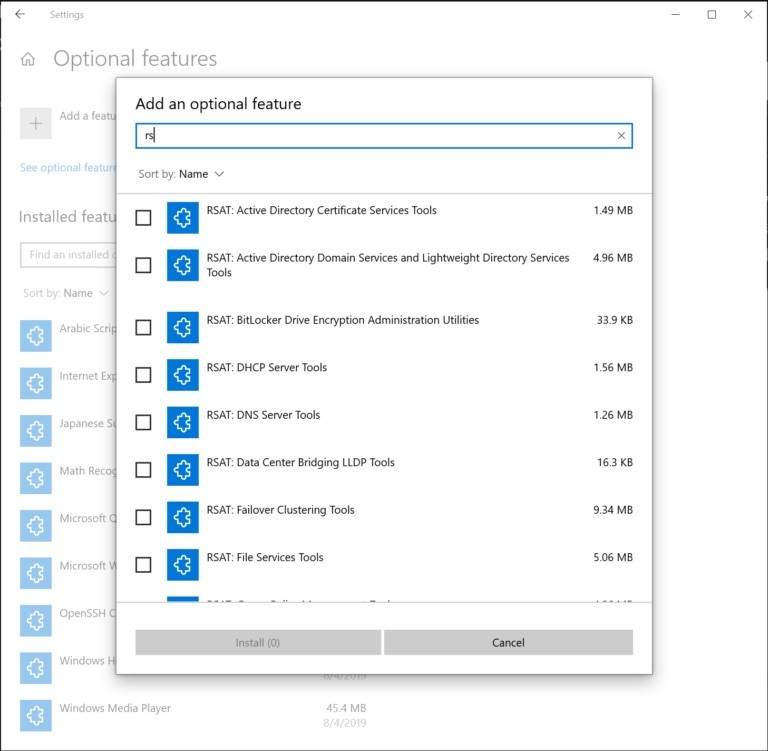
Aggiunta della velocità del cursore del mouse alle impostazioni
Come alcuni addetti ai lavori hanno notato, ora puoi regolare la velocità del puntatore del mouse nelle impostazioni! Questa è l'ultima parte dei nostri continui sforzi per unire i parametri e l'esperienza del pannello di controllo. Puoi trovare l'impostazione in Impostazioni> Dispositivi> Mouse.
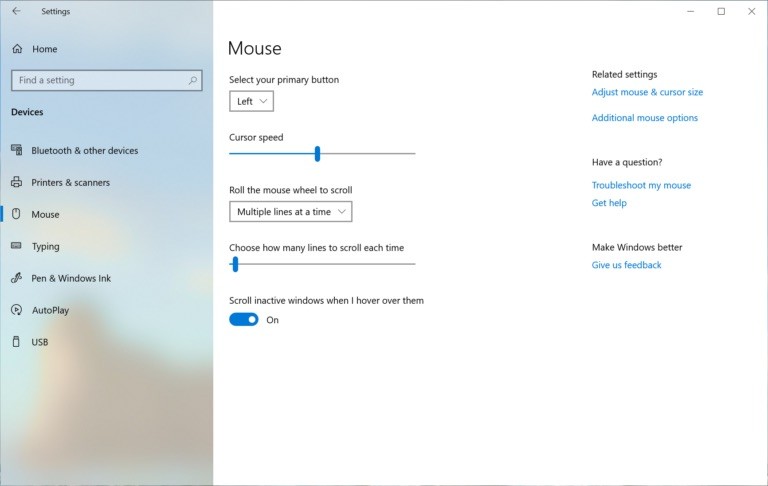
Rendi aggiornabile l'archivio Notepad
Blocco note è un popolare editor di testo di Windows da oltre 30 anni. Nelle ultime versioni, abbiamo apportato una serie di piccoli miglioramenti al Blocco note in base ai tuoi commenti (incluso un migliore supporto per le estremità delle righe, la ricerca a capo e la visualizzazione in caso di contenuto non registrato). Da questa versione in poi, faremo una modifica in modo che i futuri aggiornamenti del Blocco note siano automaticamente disponibili nel negozio. Questo ci darà la flessibilità di rispondere a problemi e commenti al di fuori dei limiti delle versioni di Windows. Come sempre, se hai commenti su Blocco note, li accogliamo nell'Hub commenti in App> Blocco note.
Aggiornamento di aprile 2024:
Ora puoi prevenire i problemi del PC utilizzando questo strumento, ad esempio proteggendoti dalla perdita di file e dal malware. Inoltre è un ottimo modo per ottimizzare il computer per le massime prestazioni. Il programma corregge facilmente gli errori comuni che potrebbero verificarsi sui sistemi Windows, senza bisogno di ore di risoluzione dei problemi quando hai la soluzione perfetta a portata di mano:
- Passo 1: Scarica PC Repair & Optimizer Tool (Windows 10, 8, 7, XP, Vista - Certificato Microsoft Gold).
- Passaggio 2: fare clic su "Avvio scansione"Per trovare problemi di registro di Windows che potrebbero causare problemi al PC.
- Passaggio 3: fare clic su "Ripara tutto"Per risolvere tutti i problemi.
Miglioramenti all'IME cinese tradizionale
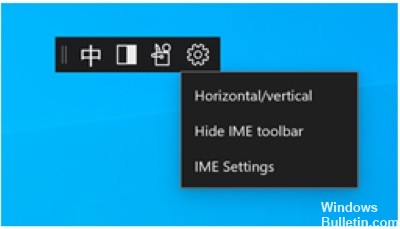
Grazie a tutti coloro che hanno fornito feedback sui nuovi IME cinesi tradizionali Bopomofo, ChangJie e Quick. Il team di sviluppo ha lavorato al miglioramento della qualità e alla risoluzione dei bug. Con la costruzione odierna:
- Miglioramenti della barra degli strumenti: è stato risolto un problema relativo alla visualizzazione della barra degli strumenti anche se [Usa barra degli strumenti IME] è disabilitato nelle impostazioni. Abbiamo anche aggiunto il pulsante [Nascondi barra degli strumenti] al menu della barra degli strumenti.
Note:: Altri modi per mostrare e nascondere la barra degli strumenti:
- Dalle Impostazioni: fai clic con il pulsante destro del mouse sull'icona [中 / 英]> [Impostazioni]> [Generale]> [Usa barra degli strumenti IME].
- Dal menu di scelta rapida: fare clic con il pulsante destro del mouse sull'icona [中 / 英]> [Mostra / nascondi barra degli strumenti IME]
- Miglioramenti nella finestra dei candidati: abbiamo lavorato per migliorare la qualità delle finestre dei candidati.
- Risolto il problema per cui la finestra dei candidati a volte mostrava solo un numero limitato di candidati.
- Risolto il problema per cui i candidati visualizzati nella vista tabella non potevano essere selezionati utilizzando i tasti numerici.
Continua a provare questo nuovo IME e forniscici i tuoi commenti.
Modifica dell'immagine del tuo account in Windows
Cambiare l'immagine dell'account che usi per connetterti a Windows è migliore che mai! La tua immagine aggiornata apparirà rapidamente in Windows, nelle applicazioni e in molti siti Microsoft che utilizzi ogni giorno. In precedenza, potevi vedere tre o quattro immagini diverse sul tuo account in diverse applicazioni e siti Web contemporaneamente. È semplicissimo da provare: vai su Le tue informazioni nelle Preferenze di Windows e cambia la tua immagine lì!
I passaggi da prendere:
- Apri "Le tue informazioni" nelle impostazioni di Windows premendo il pulsante Windows, inserendo "Le tue informazioni" e selezionando "Informazioni sul tuo account".
- Usa le opzioni sotto "Crea la tua immagine" per selezionare una nuova immagine per il tuo account.
- Controlla se la tua immagine è stata aggiornata in Windows e sui siti Web e applicazioni che utilizzi.
Note:: Stiamo ancora lavorando con molti siti Web e applicazioni che devono essere aggiornati per funzionare bene con questa nuova funzionalità. Ad esempio, Controllo gestore account, che appare nell'angolo in alto a destra di molti siti Microsoft, viene aggiornato ogni ora 24. Questo verrà modificato nei prossimi mesi per essere aggiornato rapidamente quando l'immagine del tuo account cambia.
Altri aggiornamenti per addetti ai lavori
Miglioramenti nella ricerca di Windows
Volevamo prendere un momento per discutere alcuni dei miglioramenti che abbiamo apportato alla ricerca sul lato server in base ai tuoi commenti:
Correzione ortografica migliorata per ricerche di aspetto e parametri
Windows Search ha una soluzione magica integrata che ti aiuta a trovare quello che stai cercando. Quando digiti velocemente, a volte si verificano degli errori: siamo lieti di informarti che abbiamo aggiornato la nostra tecnologia di correzione ortografica per comprendere e correggere in modo intelligente piccoli errori di battitura come "powerpiont" e "excellent" che non hanno ancora prodotto risultati. Con questi aggiornamenti otterrai risultati migliori più velocemente. Questa funzione è ora disponibile per addetti ai lavori e rivenditori nei mercati di lingua inglese.
Suggerimenti per migliorare i risultati delle partite migliori
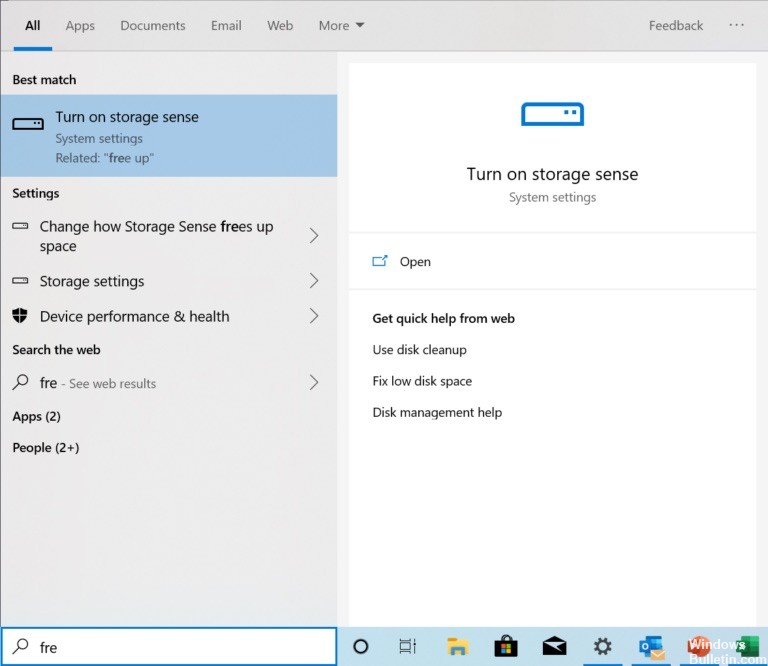
Il nostro obiettivo in Windows Search è renderlo facile da usare e un aspetto importante è rendere i risultati facili da capire. Ci hai detto qualcosa di sorprendente, ovvero che i risultati della ricerca dei parametri non sempre corrispondono alla tua ricerca. Per correggere ciò, in alcuni casi in cui il risultato della migliore corrispondenza non corrisponde esattamente alla tua ricerca, viene inserita una riga "Correlato:" sotto il risultato per chiarire perché questo risultato viene visualizzato. Nelle prossime settimane aggiungeremo la ricerca sulle applicazioni a questa funzione. Questa funzione è ora disponibile in inglese (USA) sia per la costruzione interna che per quella al dettaglio.
L'ultima esperienza di Search Home per più utenti
Con l'aggiornamento di Windows 10 di maggio 2019, abbiamo aggiornato Cerca in Home per farti risparmiare tempo dandoti un rapido accesso alle tue migliori applicazioni e attività più recenti. Dopo aver ricevuto feedback e commenti positivi su questa nuova esperienza, stiamo ora rendendola disponibile a più utenti distribuendola per tutti gli utenti dell'aggiornamento di ottobre 10, 2018 per Windows. Ci auguriamo che li troverai utili e che ti aiutino a rendere Search Home più produttivo.
Ecco una panoramica di come appare per quelli dell'aggiornamento 10 di ottobre di Windows 2018:
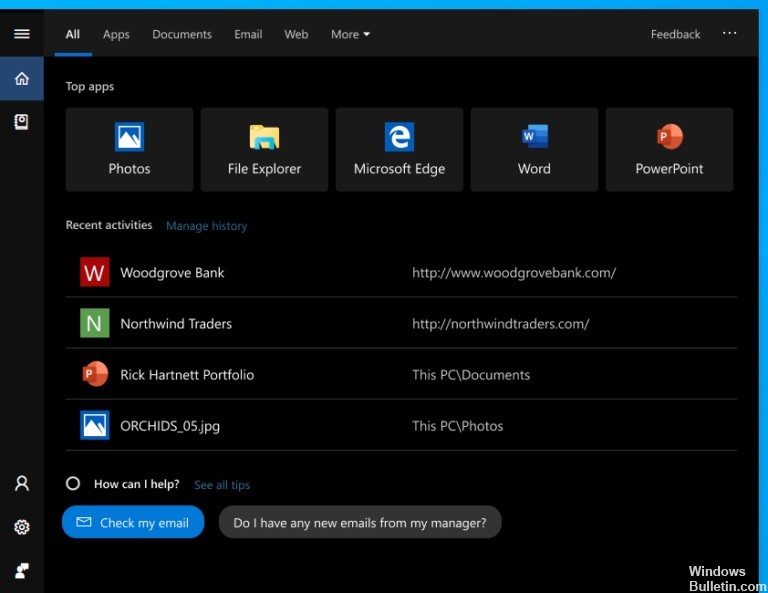
Speriamo che le modifiche ti piaceranno e, se hai ulteriori commenti sulla ricerca, faccelo sapere!
Modifiche generali, miglioramenti e correzioni per PC
- Abbiamo risolto un problema per cui, quando connesso tramite cellulare o Ethernet, lo stato della Rete mostrava che non eri connesso, anche se sei riuscito a utilizzare la rete con successo.
- Abbiamo risolto un problema che causava la selezione del candidato nella finestra del candidato di previsione per l'IME giapponese occasionalmente non corrispondente alla stringa di composizione.
- Abbiamo risolto un problema per cui la selezione del candidato tramite i tasti numerici per il nuovo IME cinese semplificato non corrispondeva alla stringa di composizione.
- Abbiamo risolto un problema che influiva sulla velocità di digitazione sul desktop remoto.
- Abbiamo risolto un problema in cui, quando si utilizzava il pannello emoji in determinati luoghi con una lingua dell'Asia orientale attiva, si chiudeva automaticamente dopo aver inserito una singola emoji anche se l'opzione per tenerlo aperto era abilitata.
- Abbiamo risolto un problema per cui digitare una stringa molto lunga con la tastiera vietnamita Telex senza impegnarsi poteva causare il crash dell'app sottostante.
- Abbiamo risolto un problema recente in cui la tastiera touch immetteva un punto quando si preme il tasto spazio quando si digita in coreano.
- È stato risolto un problema a causa del quale, se il criterio di gruppo Consenti personalizzazione input era impostato su disabilitato, la ricerca si arrestava in modo anomalo.
- Abbiamo risolto un problema per cui la ricerca non restituiva risultati dopo la disconnessione da Internet quando si utilizza un account locale.
- È stato risolto un problema che poteva rendere invisibile la casella di ricerca nella barra delle applicazioni se si apriva il menu Start mentre era in corso un aggiornamento sul sistema.
- Abbiamo risolto un problema per coloro che utilizzavano la nuova esperienza Cortana, in cui WIN + C non presentava Cortana.
- Abbiamo risolto un problema che causava la mancata sincronizzazione dei calendari iCloud con l'app Calendario.
- Per ridurre il footprint del disco, stiamo spostando l'app Connect in modo che sia ora disponibile come funzionalità opzionale scaricabile in Impostazioni.
- Abbiamo risolto un problema che non consentiva di configurare Windows Hello in Impostazioni nelle build recenti.
- Abbiamo risolto un problema recente in cui se Impostazioni audio era aperto e hai utilizzato i tasti del volume hardware sul tuo PC per aggiornare il volume, il dispositivo di scorrimento del volume principale in Impostazioni potrebbe non rimanere sincronizzato con il valore corrente.
- Abbiamo risolto un problema che causava il vuoto dell'elenco a discesa Impostazioni grafiche per le app di Microsoft Store.
- Abbiamo risolto un problema che influiva sull'affidabilità dell'acquisizione di Snip & Sketch nelle build recenti.
Problemi noti
- Gli addetti ai lavori potrebbero notare una nuova opzione "Download cloud" nell'ambiente di ripristino di Windows (WinRE) in "Ripristina questo PC". Questa funzione non funziona ancora. Ti faremo sapere una volta che è, quindi puoi provarlo!
- Si è verificato un problema con le versioni precedenti del software anti-cheat utilizzato con i giochi in cui, dopo l'aggiornamento agli ultimi build 19H1 Insider Preview, i PC potrebbero subire arresti anomali. Stiamo lavorando con i partner per ottenere l'aggiornamento del software con una correzione e la maggior parte dei giochi ha rilasciato patch per impedire ai PC di riscontrare questo problema. Per ridurre al minimo la possibilità di incorrere in questo problema, assicurati di utilizzare la versione più recente dei tuoi giochi prima di provare ad aggiornare il sistema operativo. Stiamo anche lavorando con sviluppatori di cheat e anti-cheat per risolvere problemi simili che potrebbero sorgere con le build di Insider Preview 20H1 e lavoreremo per ridurre al minimo la probabilità di questi problemi in futuro.
- Alcuni lettori di schede SD Realtek non funzionano correttamente. Stiamo esaminando il problema.
- Stiamo esaminando i rapporti secondo cui i pulsanti della barra del titolo minimizza, ingrandisci e chiudi non funzionano per alcune app. Se stai utilizzando un'app interessata, Alt + F4 dovrebbe funzionare come previsto per chiudere l'app, se necessario.
Puoi controllare l'originale Pagina di rilascio di Microsoft

CCNA, Web Developer, PC Risoluzione dei problemi
Sono un appassionato di computer e un professionista IT praticante. Ho alle spalle anni di esperienza nella programmazione di computer, risoluzione dei problemi hardware e riparazione. Sono specializzato in sviluppo Web e progettazione di database. Ho anche una certificazione CCNA per la progettazione della rete e la risoluzione dei problemi.

